Firefox でテーマをインストールおよび管理する方法
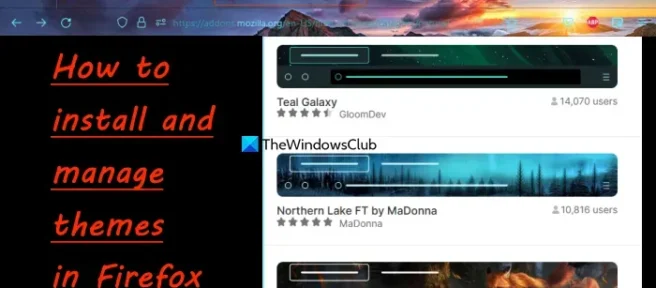
この投稿では、Firefox でテーマをインストールおよび管理する方法について説明します。テーマや配色は、Firefox ブラウザーやその他のブラウザーをカスタマイズする上で重要な役割を果たします。既定では、Firefox ブラウザーは、明るい配色、暗い配色、および Firefox のメニュー、ウィンドウ、およびボタンの Windows OS 設定に従うシステム テーマ (既定の配色) を提供します。それにうんざりしている場合は、さまざまな配色を使用して、興味に応じて Firefox の外観を変更できます。何千ものテーマから選択できます。また、配色を有効または無効にしたり、保存したテーマにアクセスしたり、Firefox ブラウザーからインストール済みのテーマを削除したりすることもできます。
ここで、Firefox にプリインストールされているシステム テーマ、ライト テーマ、ダーク テーマは削除できないことに注意してください。インストールした追加のテーマのみが、保存されたリストと Firefox ブラウザーから削除できます。
Firefox にテーマをインストールする方法
Firefox にテーマをインストールするには、次の手順に従います。
- addons.mozilla.orgから Firefox テーマストアにアクセスします。そこには、おすすめのテーマ、トレンドのテーマ、および評価の高いテーマセクションが表示されます。各セクションには、利用可能なテーマのリスト全体を確認するための [もっと見る] オプションがあります。
- 必要に応じて、カテゴリでテーマをフィルタリングすることもできます。映画とテレビ、音楽、休日、自然、ファッション、ソリッド、風景、その他の利用可能なカテゴリを選択できます。
- これで、選択したカテゴリに基づいて配色が表示されます。
- テーマをクリックしてそのホームページにアクセスし、[テーマのインストール]ボタンを使用します。
- テーマをインストールするとすぐに、Firefox ブラウザーに適用されます。このようにして、さらにテーマを追加できます。
Firefox でテーマを管理する
インストールしたすべてのテーマは、Firefox ブラウザーの別のテーマセクションに保存され、そこから別のテーマに切り替えたり、インストールしたテーマを有効または無効にしたりできます。Firefox でテーマを管理する手順は次のとおりです。
- Firefox ブラウザを開く
- 右上隅にあるハンバーガー アイコン (3 つの水平バー) をクリックして、Firefox のアプリケーション メニューにアクセスします。
- アプリケーション メニューの[アドオンとテーマ]オプションをクリックします。または、Ctrl+Shift+A ホットキーを使用することもできます。これにより、Firefox のアドオン マネージャー ページが開きます。
- 左側のセクションからテーマカテゴリを選択します
- [テーマの管理]セクションが表示されます。ここでは、次のように表示されます。
- 保存されたテーマセクションには、インストールしたテーマが含まれています。テーマごとに、その特定のテーマを即座に適用するために使用できる有効化ボタンが表示されます
- Firefox ブラウザーに適用されている現在の配色を示す[有効]セクション。そのテーマをクリックすると、作成者名、最終更新日、バージョン番号などの詳細情報が表示されます。また、テーマの自動更新をオン、オフ、またはデフォルトに設定する、テーマを無効にする、特定のテーマを削除する3 つのドット アイコンを含む、利用可能なオプションを使用することもできます。テーマを削除するとすぐに、システム テーマが自動的に適用され、削除されたテーマは [保存されたテーマ] セクションからも削除されます
- おすすめのテーマセクション。3 つの異なるテーマと、個々の推奨されるテーマごとに [テーマのインストール] ボタンが提供されます。
カスタム Firefox テーマを作成する
Firefox テーマ ストアからテーマをインストールしたくない場合は、選択したカスタム Firefox テーマを作成することもできます。このためには、無料の Firefox Color アドオンをインストールする必要があります。以前は、このアドオンは実験的な機能の一部でしたが、Firefox アドオン ストアから直接使用できるようになりました。
アドオンをインストールすると、Firefox Color ページが新しいタブで開きます。ここには、プリセット テーマ、カスタム カラー、詳細設定、色などのさまざまなタブが表示されます。[カスタム カラー] タブを使用すると、 [タブの強調表示の色] 、 [検索テキスト] 、 [背景色] 、[ツールバー アイコンとテキスト] 、[ツールバーの色] 、[ポップアップ テキスト]を設定できます。オプションを選択するとすぐに、右側のセクションにカラー パレットが開き、選択した色を選択するのに役立ちます。選択した色がリアルタイムでブラウザに適用されます。
テーマの準備ができたら、テーマを保存して共有 URL を生成し、ZIP ファイルまたは XPI ファイルとしてエクスポートすることもできます。完了したら、ブラウザーを閉じても、カスタム カラー スキームは保存されたままになります。
カスタム テーマは、インストールされているテーマを (そのテーマが有効になっていても) 自動的に置き換えますが、いつでも変更したり、Firefox Color アドオンを削除したりできます。
Firefox テーマをダウンロードするには?
Firefox テーマをダウンロードしたり、カスタム Firefox テーマを追加したりする場合は、 Firefox Colorと呼ばれるネイティブ Firefox アドオンを使用する必要があります。このアドオンを使用すると、必要な数のカスタム テーマを作成できます。ポップアップ テキストから Firefox ツールバー、検索テキストから背景色など、任意の色を設定すると、変更がリアルタイムで Firefox に適用されます。最後に、テーマの圧縮バージョンをエクスポートして、Firefox Add-ons Marketplace に送信できます。必要に応じて、Firefox テーマ ストアからさまざまなテーマをインストールすることもできます。
Firefox にテーマをインストールしても安全ですか?
はい、Firefox にテーマをインストールしても安全です。安定版でもベータ版でも、Firefox ブラウザにテーマをインストールして使用できます。プロセスがわからない場合は、この記事に従って、Firefox ブラウザーにテーマを安全にインストールできます。



コメントを残す